Soovimatud programmide desinstallimine on üks viis Windowsi operatsioonisüsteemi kiirendamiseks ja kettaruumi vabastamiseks. Arvutikasutajad, kes kasutasid Windows Vista, Windows 7 või Windows 8 pikka aega enne Windows 10-i uuendamist, vajavad esmakordselt abi Windows 10 programmide desinstallimiseks.
Järgnevalt on kolm võimalust klassikaliste töölauaprogrammide desinstallimiseks operatsioonisüsteemis Windows 10. Esimene meetod on traditsiooniliste programmide desinstallimine uue seadete rakenduse kaudu. Teises meetodis näeme, kuidas eemaldada programme juhtpaneeli kaudu.
Liigu viimaste meetoditega, et eemaldada programme populaarse CCleaneri abil.
Meetod 1: 3
Klassikaliste rakenduste desinstallimine seadete kaudu.
Uued sätted lubavad kasutajatel mitte ainult installida Windows Store'ist installitud rakendusi, vaid ka traditsioonilisi töölaua programme. Siin on, kuidas eemaldada programm seadete kaudu.
1. etapp: avage menüü Start ja seejärel klõpsake seadete ikooni avamiseks seadete ikooni. Teise võimalusena saate seadete kiireks käivitamiseks kasutada Windowsi logo ja I kiirklahvi (Windowsi logo + I).

2. samm: klõpsake esimesel ikoonil System .
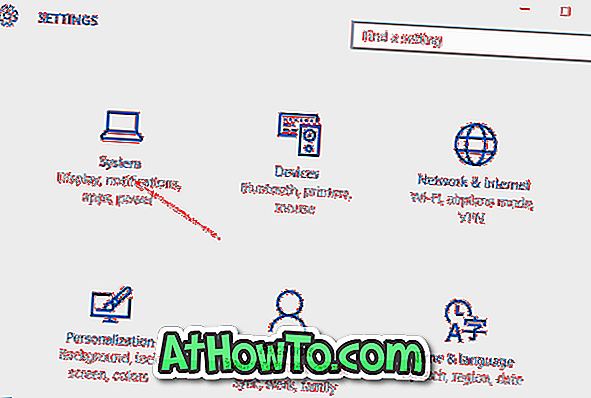
3. samm: klõpsake rakenduse & funktsioone, et vaadata kõiki installitud rakendusi kauplusest ja traditsioonilisi töölaua programme.
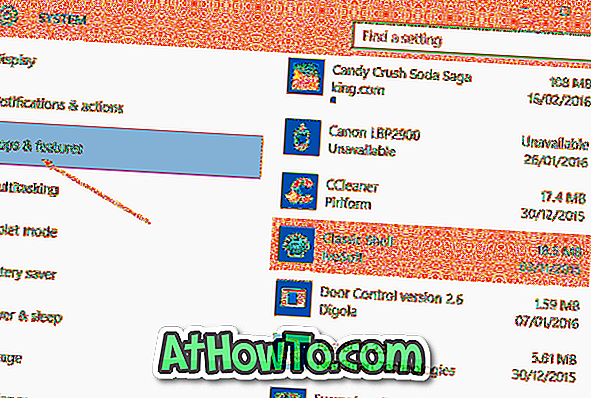
4. samm. Klõpsake rakendusel, mida soovite eemaldada või eemaldada, et näha nuppu Uninstall .
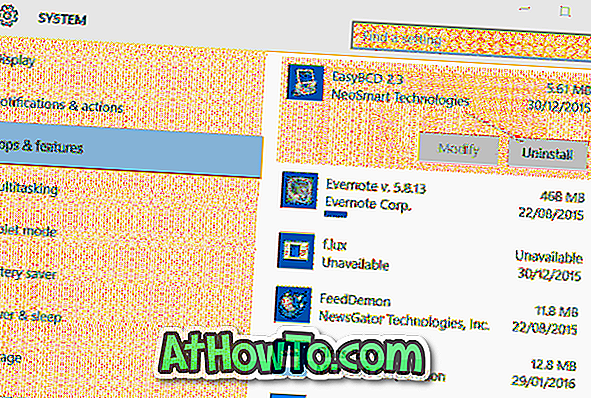
5. samm: Lõpuks klõpsake kinnitusdialoogi vaatamiseks nuppu Uninstall. Valitud rakenduse eemaldamise alustamiseks klõpsake uuesti nuppu Uninstall .
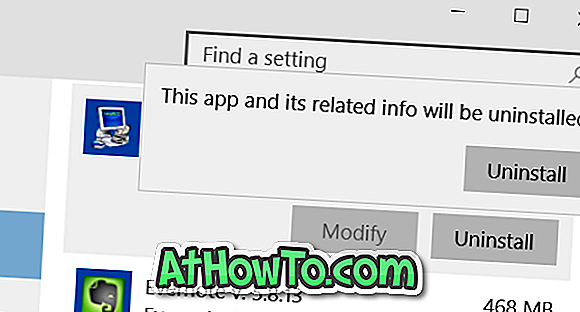
Meetod 2: 3
Desinstallige programmid juhtpaneeli kaudu
Kuigi ülaltoodud meetodite eemaldamine programmide seadete rakenduse kaudu toimib ilma probleemideta, eelistavad enamik kasutajaid tavapäraste töölauaprogrammide eemaldamiseks juhtpaneeli. Programmide desinstallimine Windows 10 juhtpaneeli kaudu on sama, mis Windowsi varasemates versioonides.
MÄRKUS . Store'i juhtpaneeli kaudu installitud rakendusi ei saa desinstallida.
1. samm: avage juhtpaneel. Juhtpaneeli avamiseks operatsioonisüsteemis Windows 10 on mitmeid viise. Lihtsaim viis on juhtpaneeli sisestamine menüüsse Start või tegumiriba otsingukasti ja seejärel vajutage klahvi Enter.
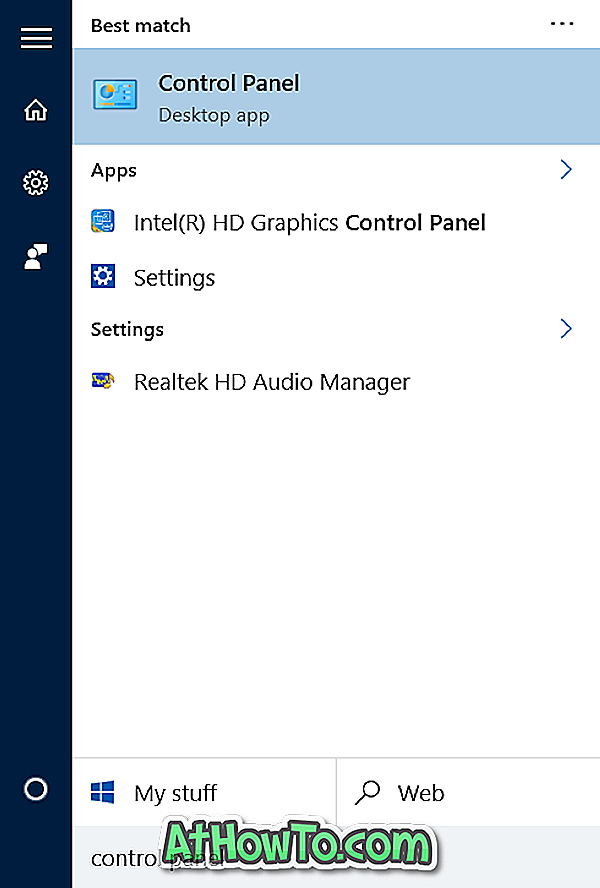
Kui otsing ei toimi, klõpsa paremklõpsake tegumiriba nuppu Start, et avada kasutajamenüü ja seejärel klõpsake nuppu Juhtpaneel.
2. samm: Kui juhtpaneel on käivitatud, klõpsake nuppu Uninstall a program, nagu on näidatud alloleval pildil.
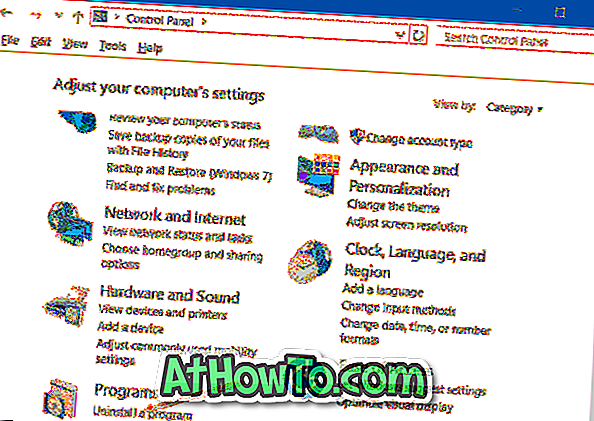
Kui juhtpaneel kuvatakse väikeste ikoonidega (nagu on näidatud alloleval pildil), klõpsake nuppu Programmid ja funktsioonid.
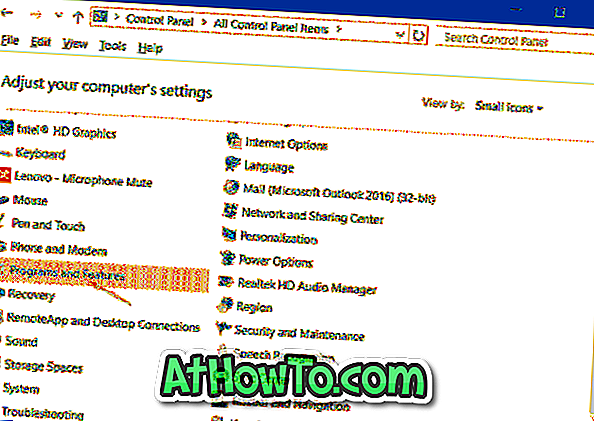
3. samm: paremklõpsake programmi, mida soovite oma Windows 10 arvutist eemaldada, ja seejärel klõpsake nuppu Uninstall (Desinstalli).
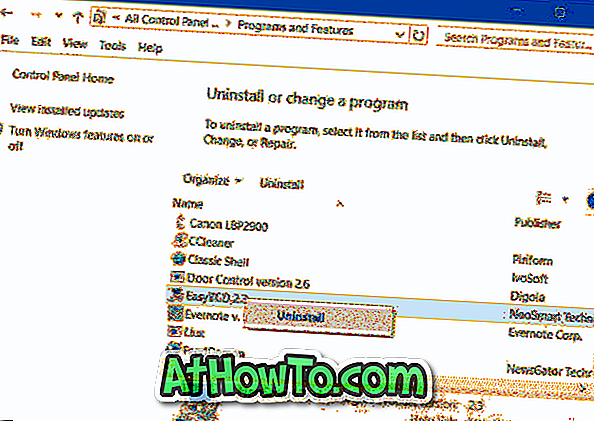
Kui näete kinnitusdialoogi, klõpsake nuppu Jah. Pärast desinstallimist võivad mõned programmid paluda teil arvuti taaskäivitada. Kui küsitakse, käivitage desinstallimise lõpetamiseks üks kord.
3. meetod 3
Desinstallige programmid CCleaneri abil
Mõnikord keelduvad mõned programmid ülalmainitud standardprotseduuri järgimisel desinstallimisest. Sellisel juhul peate programmist vabanemiseks kasutama kolmanda osapoole programme nagu CCleaner.
Nagu te tõenäoliselt teate, toetab CCleaneri tasuta versiooni Windows 10 jaoks nii Store'ist installitud rakenduste desinstallimist kui ka traditsioonilisi töölaua programme. Täitke alltoodud juhised töölaua rakenduste eemaldamiseks CCleaneri abil.
1. samm: laadige alla ja installige CCleaner, kui seda pole juba installitud.
2. etapp: käivitage CCleaner. Kõigi installitud programmide ja rakenduste vaatamiseks klõpsake käsul Tööriistad ja seejärel klõpsake nuppu Desinstalli .
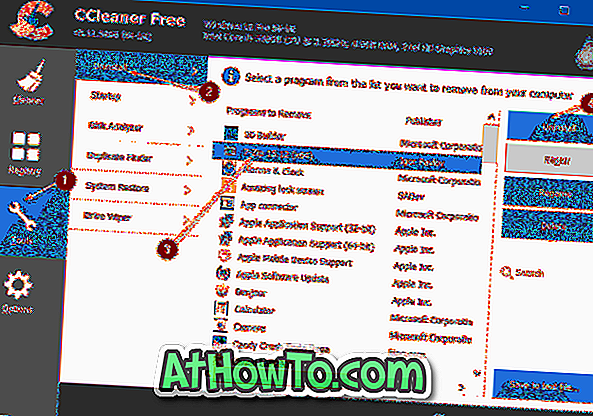
3. samm: klõpsake programmil, mida soovite vabaneda, ja seejärel klõpsake nuppu Uninstall ( Desinstalli) . Kui näete kinnitusdialoogi, klõpsake nuppu Jah.














